Cisco三层交换机怎么配置dhcp自动分发IP?
1、首先,需要把拓扑图画好。只有先把拓扑图画好才能事半功倍。下面的电脑的IP是自动分配出来的IP,只是标出来而已。

2、首先配置三层交换机,也就是最顶层的交换机。先把与二层相连接的两个端口配置成trunk模式。

3、然后创建vlan10和vlan83并为它们配置一个IP,用来作为dhcp的网关。

4、到了这步就可以创建dhcp了,分别创建对应vlan10和vlan83网段的dhcp,网关配置成你刚才设置的vlan ip地址。

5、然后就到左边的二层交换机 了,创建vlan 10 。并且用命令int range f0/ 1-23 进入到0-23口,把它用命令sw acc vlan 10分配为vlan 10

6、然后等待一段时间,在下面的电脑上设置成dhcp获取IP。就可以看到电脑能够自动获取到IP了。
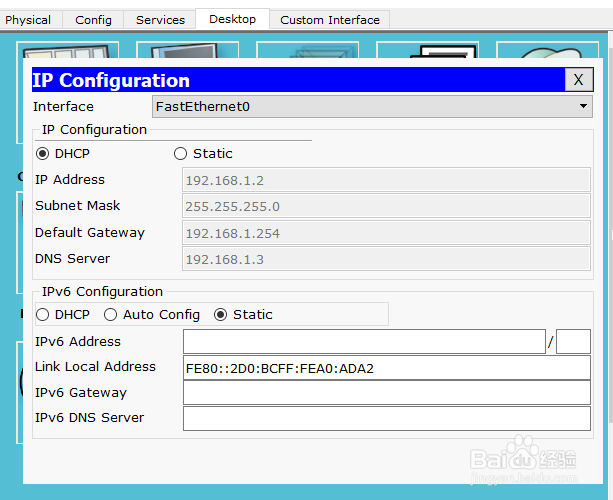
声明:本网站引用、摘录或转载内容仅供网站访问者交流或参考,不代表本站立场,如存在版权或非法内容,请联系站长删除,联系邮箱:site.kefu@qq.com。
阅读量:123
阅读量:128
阅读量:126
阅读量:140
阅读量:185